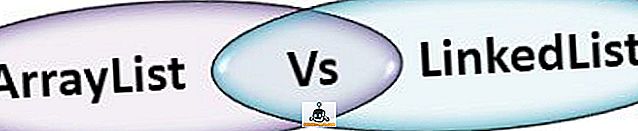Facebook đã giới thiệu các đầu trò chuyện trong Messenger từ lâu và đây vẫn là tính năng yêu thích của chúng tôi từ ứng dụng nhắn tin. Lời nhắc trên màn hình về các cuộc hội thoại mới, tùy chọn đọc và trả lời chúng từ cửa sổ bật lên, ngay cả khi bạn đang sử dụng một ứng dụng khác mang lại trải nghiệm người dùng tốt hơn. Nếu bạn yêu thích các đầu trò chuyện, bạn hẳn đã nghĩ đến việc sử dụng phần còn lại của các ứng dụng liên lạc trong điện thoại thông minh của mình, như WhatsApp, Gmail, Hangouts, Skype, v.v.
Ứng dụng Android Đáng chú ý cho phép bạn kích hoạt các đầu trò chuyện cho hầu hết các ứng dụng nhắn tin và gửi email trong điện thoại thông minh của bạn. Vì vậy, đây là hướng dẫn của chúng tôi để bắt đầu với Notifly và bật các đầu trò chuyện cho các ứng dụng giao tiếp khác nhau :.
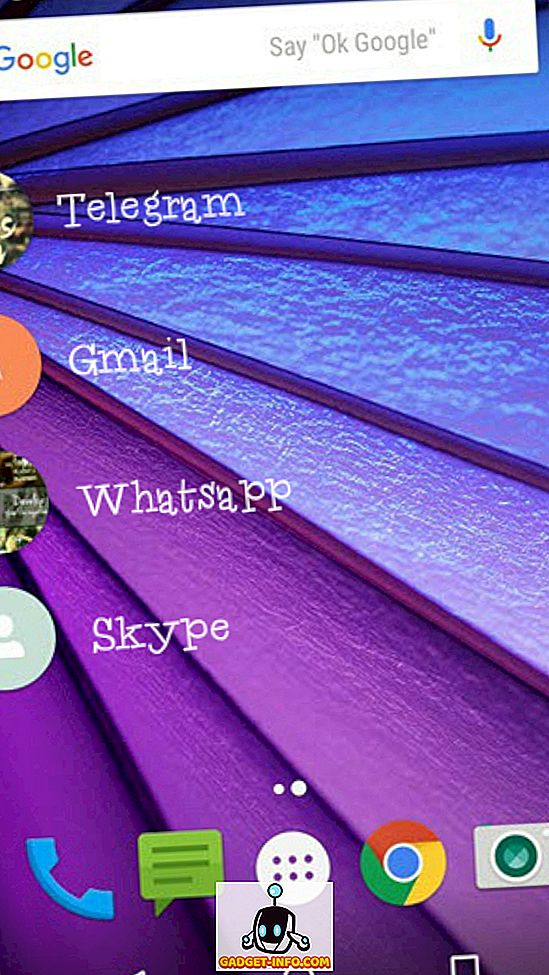
Làm cách nào để có được các đầu trò chuyện cho ứng dụng Android với Notifly?
1. Đầu tiên, tải xuống Thông báo từ Cửa hàng Google Play và cài đặt nó. Nó hoạt động cho Android 4.4 KitKat trở lên.
2. Để bắt đầu, bạn cần cấp cho Quyền truy cập vào nội dung thông báo trên điện thoại. Đối với điều này, bật bật tắt trong màn hình Quyền (điều này sẽ xuất hiện khi khởi chạy ứng dụng). Trong màn hình Truy cập thông báo của cải tiến, hãy bật hộp kiểm cho Trò chơi thông báo và Nhấn vào OK OK khi được yêu cầu Bật Bật thông báo? Giáo dục
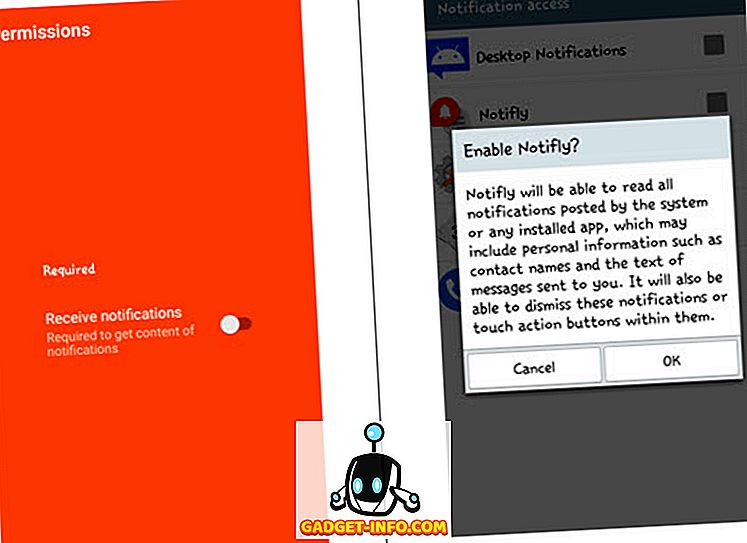
3. Trên màn hình chào mừng của ứng dụng, bạn sẽ tìm thấy danh sách tất cả các ứng dụng tương thích với Notifly.
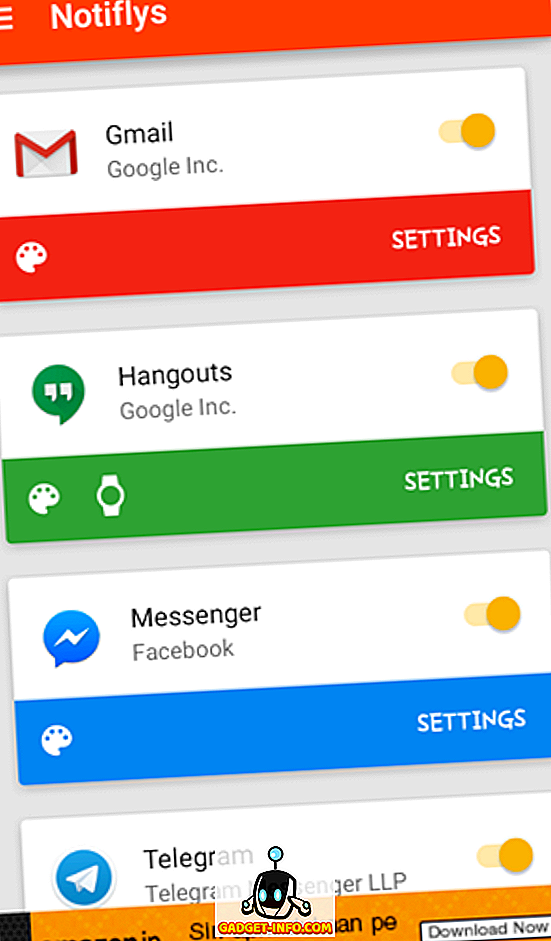
4. Bây giờ chọn ứng dụng cho phép bật đầu trò chuyện. Bạn có thể bật hoặc tắt các đầu trò chuyện cho một ứng dụng bằng cách bật hoặc tắt chuyển đổi bên cạnh chúng. Sau đó, bạn có thể Chạm vào Cài đặt trên máy tính để có thể tùy chỉnh giao diện, tính năng, bộ lọc và hệ thống.
Các tính năng mà Notifly cung cấp
Nhiều trả lời
Bật tùy chọn này sẽ cho phép bạn gửi nhiều hơn một câu trả lời cho một cuộc trò chuyện thông qua các đầu trò chuyện.
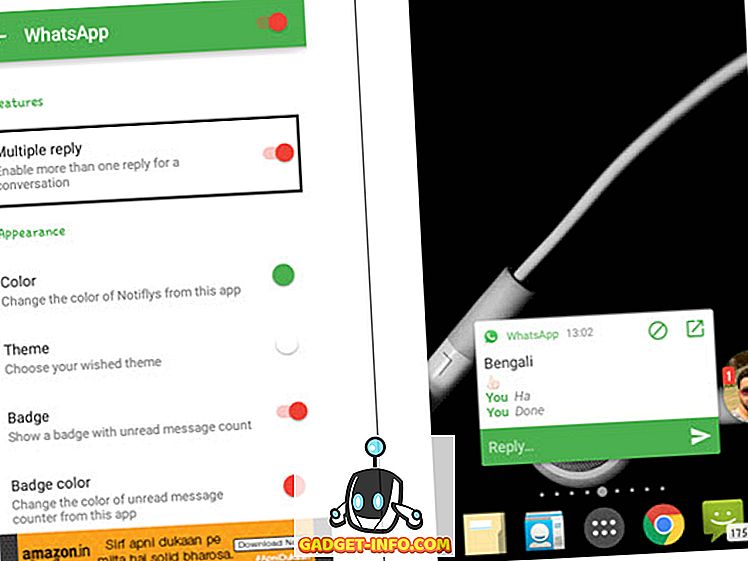
Các tính năng của Chat Head : Đối với các ứng dụng nhắn tin như Whatspp, Telegram, Messenger, bạn có thể thấy các tùy chọn bổ sung trong phần đầu trò chuyện. Ví dụ: chạm vào đầu trò chuyện sẽ cung cấp cho bạn bản xem trước cuộc trò chuyện, các tùy chọn để đóng đầu trò chuyện và mở ứng dụng hoặc chặn đầu trò chuyện của một liên hệ cụ thể. Các tùy chọn này có thể khác nhau từ ứng dụng này đến ứng dụng khác.
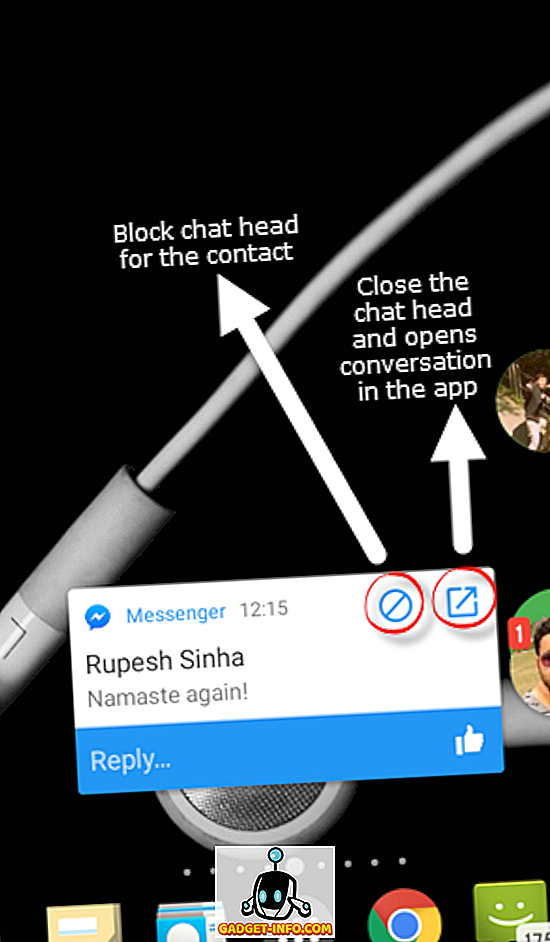
Lưu ý : Nếu bạn đã chặn các đầu trò chuyện cho liên hệ cụ thể, bạn có thể bỏ chặn nó thông qua cài đặt Thông báo. Chọn ứng dụng từ Notifly, nhấn vào Cài đặt của Cài đặt trực tuyến và trong danh mục Bộ lọc Bộ lọc, bạn có thể tìm thấy danh sách các cuộc hội thoại bị chặn. Xóa tên liên lạc mà các đầu trò chuyện sẽ được bỏ chặn.
Xuất hiện:
Màu sắc: Theo mặc định, màu cho đầu trò chuyện được xác định cho mọi ứng dụng. Tuy nhiên, có các tùy chọn màu khác có sẵn, nhưng bạn phải nâng cấp lên Notifly Plus (có sẵn dưới dạng mua trong ứng dụng là $ 1, 16) .
Chủ đề: Chủ đề sáng được bật theo mặc định trong ứng dụng và có tùy chọn chuyển sang chủ đề tối nhưng một lần nữa, tính năng này khả dụng cho người dùng Plus.
Huy hiệu và Màu huy hiệu: Bạn có thể chọn để có huy hiệu trên đầu trò chuyện hiển thị số lượng tin nhắn chưa đọc. Và nếu huy hiệu được bật, một màu cho nó có thể được chọn.
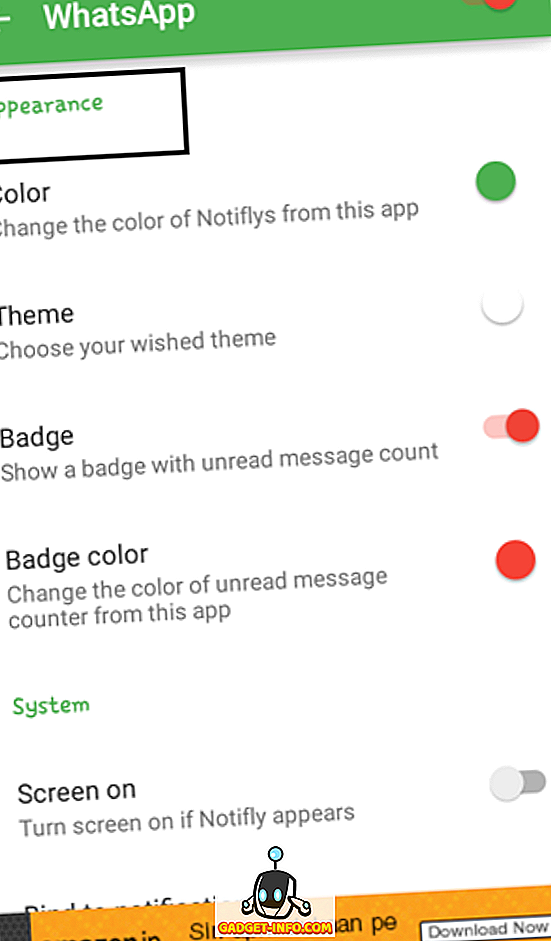
Hệ thống:
Bật màn hình: Nếu tùy chọn này được bật, nó sẽ bật màn hình nếu một đầu trò chuyện từ Thông báo xuất hiện.
Trả giá cho thông báo: Tùy chọn này đảm bảo rằng các đầu trò chuyện sẽ biến mất sau khi thông báo được xóa khỏi thanh trạng thái.
Hủy thông báo : Thông qua tùy chọn này, sẽ chỉ có thông báo đáng chú ý và không có thông báo nào trên thanh trạng thái cho các ứng dụng được bật.
Xóa thông báo : Nếu phần đầu trò chuyện đáng chú ý cho một ứng dụng bị xóa, thông báo sẽ tự động bị xóa khỏi thanh trạng thái.
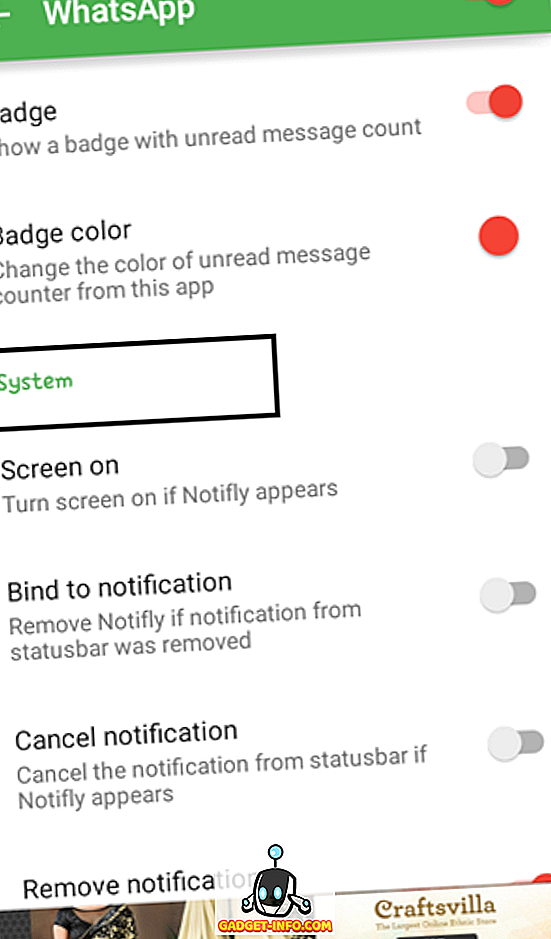
Lưu ý : Đối với các ứng dụng như Hangout, Hộp thư đến, bạn có thể thấy biểu tượng đồng hồ trong ứng dụng Thông báo. Điều này ngụ ý rằng thiết bị cần được kết nối với Android Wear để các đầu trò chuyện xuất hiện.
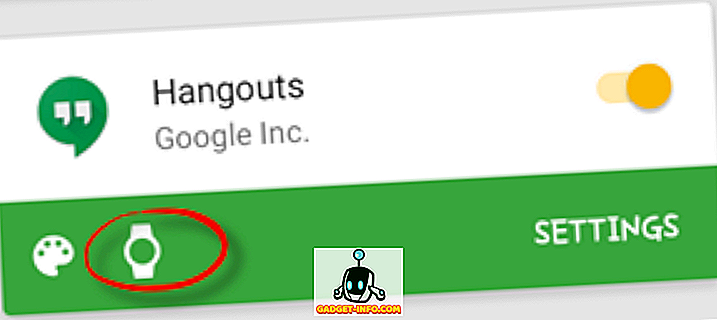
Nhận đầu trò chuyện để có trải nghiệm trò chuyện tốt hơn
Với việc cung cấp Facebook như đầu trò chuyện cho hầu hết tất cả các ứng dụng liên lạc, việc đọc và trả lời tin nhắn và thư có thể khá đơn giản. Các tùy chọn để tùy chỉnh các đầu trò chuyện rất ấn tượng và chúng có thể làm rất nhiều để sắp xếp các thông báo. Hãy dùng thử và cho chúng tôi biết nếu bạn đang tận hưởng các cuộc trò chuyện với Notifly.